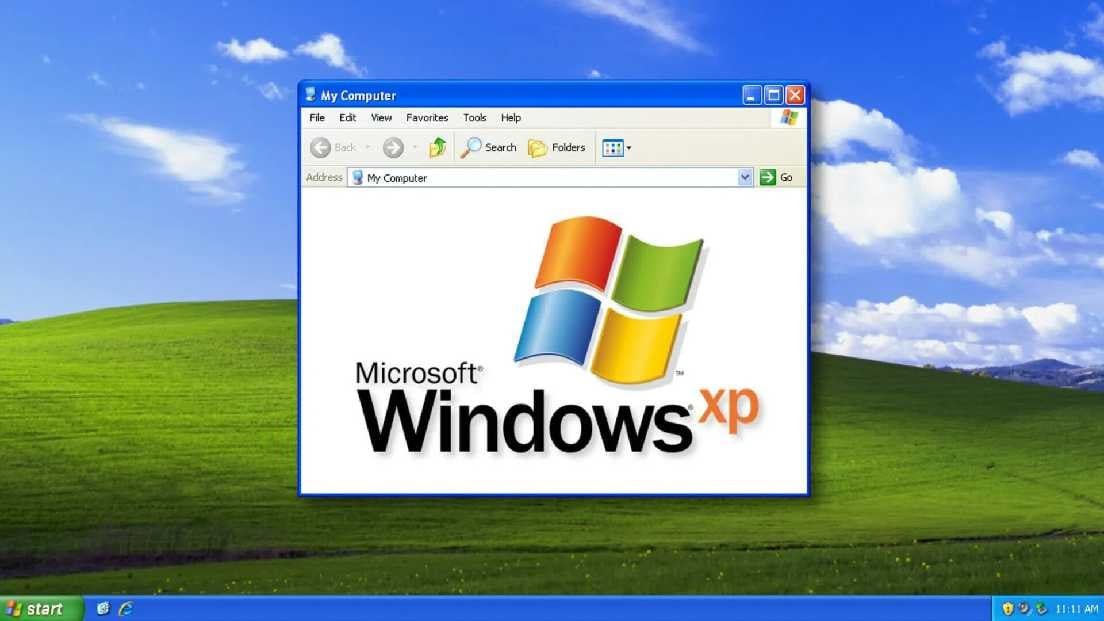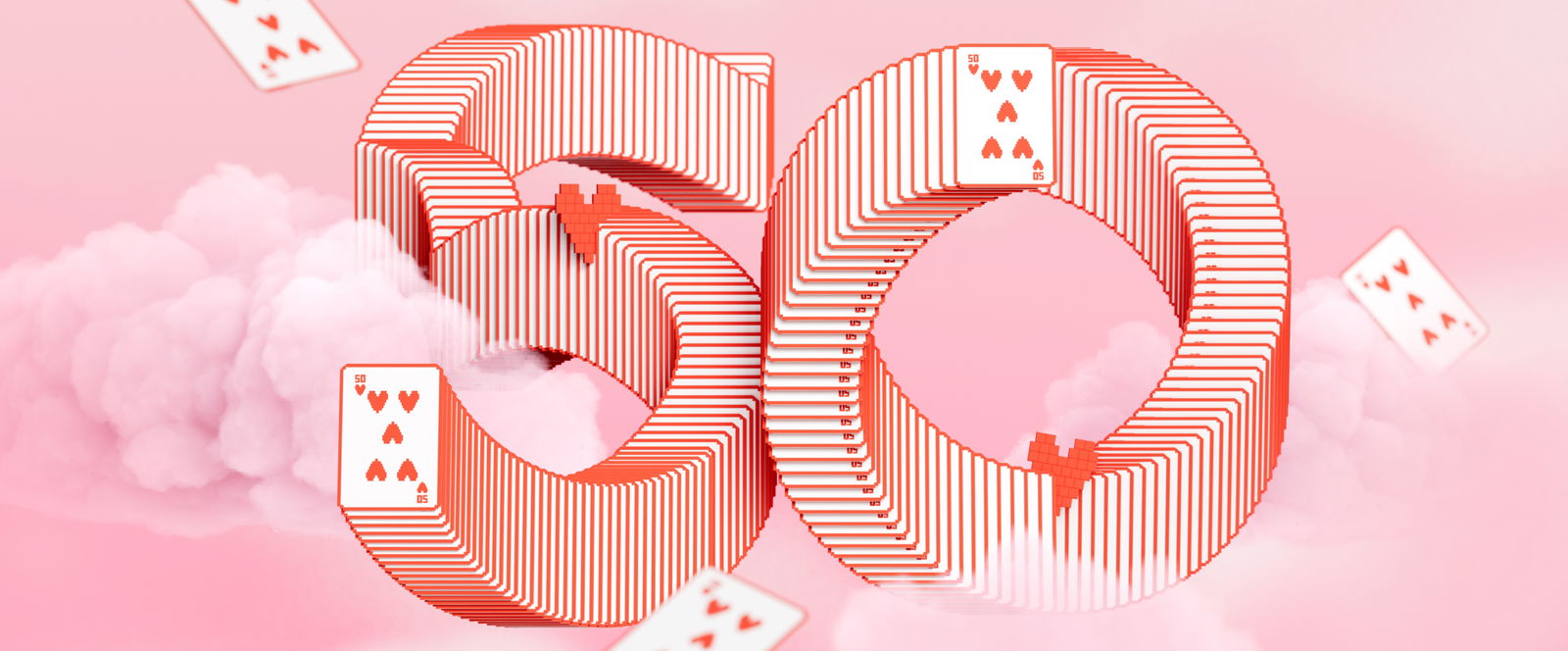L'uscita di Windows 11 è un evento importantissimo. Come ogni nuovo lancio, anche questo è accompagnato dalla segnalazione dei primi bug e dalle esperienze degli "early adopter". Perciò abbiamo scelto di accompagnare questo momento segnalandovi come verificare se il vostro PC è compatibile e come installare Windows 11.
Microsoft ha già pubblicato una pagina web di supporto dedicata a Windows 11 che, curiosamente, presenta un metodo ufficiale per bypassare i controlli TPM 2.0 e CPU (attenzione: TPM 1.2 è ancora richiesto) e installare Windows 11 anche su sistemi non supportati. Una scelta sorprendente, se si considera l'irremovibilità del colosso di Redmond per i requisiti minimi della nuova versione di Windows.
Secondo BleepingComputer, Microsoft si è resa conto di non poter ignorare la semplicità con cui evitare questi controlli. C'è da dire però che bypassare i controlli TPM 2.0 e CPU non è una soluzione affidabile, soprattutto nel lungo periodo, inoltre si corrono sempre dei rischi quando si aggiungono nuove chiavi di registro o si modificano le voci pre-esistenti. Una modifica scorretta del registro può infatti corrompere il filesystem, o non rendere più avviabile il sistema operativo, costringendovi a una nuova installazione.
Giova ricordare che l'installazione di Windows 11 su hardware non supportato potrebbe presentare anche un maggior numero di bug e di falle di sicurezza, quindi pensateci bene prima di effettuarla sul vostro dispositivo. Come rimarcato dalla stessa Microsoft, chi desidera seguirne le linee guida ne è direttamente responsabile. Il TPM 2.0 è un'importante feature di sicurezza, posta alla base di alcune delle nuove funzionalità di Windows 11. Comprendere e accettare questi rischi è importante, prima di fare scelte affrettate; il nostro consiglio è quello di aspettare di poter aggiornare il vostro PC o, in alternativa, acquistarne uno che supporti Windows 11.
Detto questo, se volete a tutti i costi installare il nuovo OS di Microsoft sulla vostra attuale macchina e accettate di correre dei rischi, vi rimandiamo a questa guida in cui vi spieghiamo come installare Windows 11 su PC non supportati.
Vorresti provare Windows 11? Avrai bisogno di una copia originale di Windows 10.